
更新时间:2018-03-05
微信朋友圈怎么发语音?大家是不是也想发呢?那么下面为大家详细介绍微信朋友圈发语音教程图文详解。
微信朋友圈发语音教程图文详解:
1.直接打开微信然后扫一扫,扫描下图二维码。(可以将二维码图片保存到手机相册,扫描时点相册,再选中二维码图片即可)
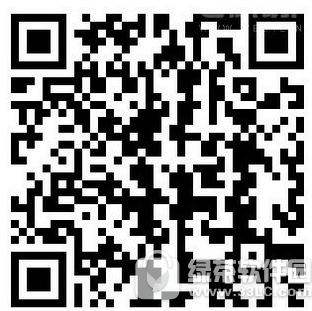
2.扫描完成后会有一个录制语音页面,点开始录音
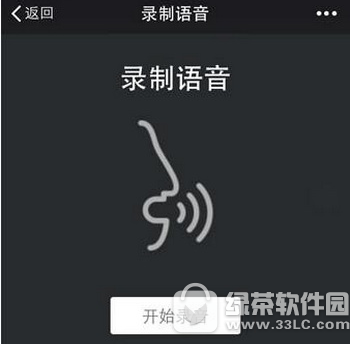
3.如果语音录制完成,点停止录音
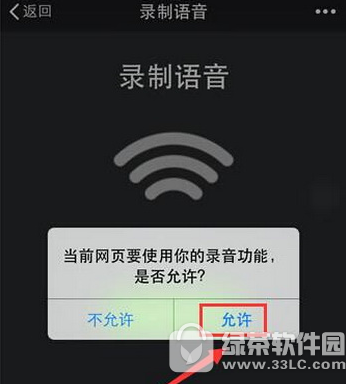
4.再点此页面右上角也就是那个三点的选项,最后选分享到朋友圈即可。
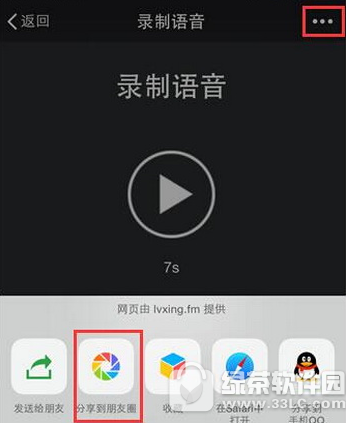
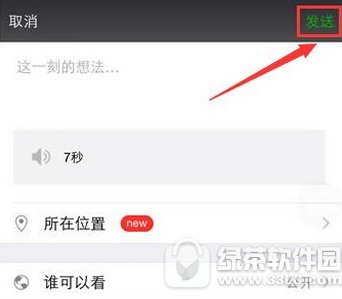
5.返回到朋友圈就可以看到发表的语音啦。

微信朋友圈发送语音的方法就是这么简单,大家快去试试吧!